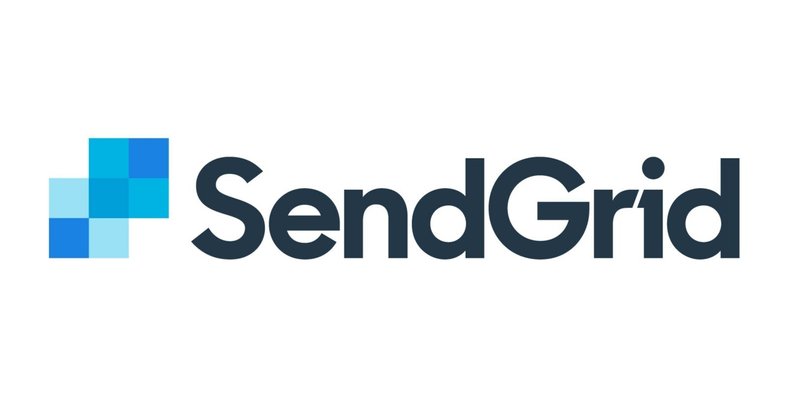
ひとりでSendGridでメール送れるもん【WebUI編】
はじめに
こんにちは。電話自動応答IVRyの高柳(@neveryanagi)です。
普段はプロダクトマネジャーをやりつつマーケ・カスタマーサクセスもやっています。
※入社に当たっての話はこちらに書かせていただいておりますのでもしご興味あればmm
さて我々のようなWebサービスで欠かせないコミュニケーション手段がメールです。
マーケティング施策だけでなく顧客へのサポート、新機能の紹介にも使うので、安定的かつ柔軟に配信していけるようにしていきたいですよね。
IVRyでは安定的なメール配信を実現するためにSendGridの導入を決めており、今後似たような検討をされる方向けに少しでもお役に立てればとnoteにまとめてみました。
こんな人におすすめ
人手が少ないチーム・スタートアップでメール施策をやりたい
顧客に対して定常的なメール施策をやっていきたい
まずはライトに始めたいのでマーケター・ディレクターが配信設定できるような仕組みを作りたい
導入の背景
IVRyは元々GAS(Google Apps Script)を使ってメールを配信していました。
少数のユーザーに対してメールを半自動で送る分には悪くなかったのですが、ユーザー数や会社としての体制が出来上がっていく中で
1日に配信できる通数に上限がある
GASの運用に開発メンバーのリソースが必要な体制になってしまっていた
ことがやりたい施策を推進する上でボトルネックになってきていました。
そこでGASに代わる新たなメール配信手段はないか、という点から検討を始めています。
今回導入したツール
IVRyではTwilioが提供しているSendGridをメール配信基盤として導入しました。
星の数ほどある配信ツールを選ぶ上で、
今回我々が選定の軸にしていたのはコスト、施策推進のしやすさ、モニタリング要件、システム連携性の4点でした。
コスト
日次配信上限なく月間100万通のメールが安く送信できる
施策推進のしやすさ
エンジニアを介さなくてもDir側で配信設定ができる
HTML形式のメールクリエイティブが送れる
モニタリング要件
配信したメールの開封・クリックがモニタリングできる
過去のログも保持し続けられる
システム連携性
APIの提供がされている
API連携事例が豊富にある
要は「ディレクターが安く簡単にたくさん施策を打てる上に振り返りもできて今後のシステム連携もしやすい」ツールが欲しかったわけです。欲張りです。
Mailpublisher、配配メールなども比較しましたが、最終的にはコストが安くUIでの設定が簡単なSendGridに決定しました。
元々IVRyが同じ企業が提供しているTwilioを使っており、開発としても馴染みがあり今後のシステム連携もしやすそうという点も大きかったです。
UIが英語という点は若干とっつきにくさを感じるかもしれませんが、後述の通り日本語での公式ドキュメントが豊富なのと国内代理店の構造計画研究所が日本語カスタマーセンターを設けているためそこまで不安はないかなと感じました。
施策開始までにやること
導入までには以下の項目を行っていきました。
SendGridの公式ガイドも充実していますが、このnoteではWebUIから配信するに当たって押さえておきたいポイントを解説してきます。
利用までの流れを確認
はじめてのSendgridを見ました。こういった公式コンテンツが充実しているのはSendGridの使いやすさ1つだと思います。
逆にユーザー(特にマーケター)が使っている事例はあまり見かけないかもしれないので他に使っている方いればぜひ使い方・運用方法の情報交換しましょう・・・!
契約プランの決定
主に配信通数と登録可能な配信リスト数(コンタクト数)によってプランが変わってくるため、どのぐらいの配信通数・リスト数になりそうかはあらかじめイメージが必要です。
プラン自体は後からすぐ変えることができますが、いざ配信しようとした時に送れない!といったことにならないように気をつけてください。

アカウント登録
アカウント登録自体は10分程度で完了できます。
ログイン時の2段階認証設定が求められますが、携帯電話番号だとSMSが届かない場合にログインができなくなる、自分しかログインできなくなるリスクがあるためチームでの利用をする場合はアプリでの設定がおすすめです。
配信用アドレスの作成
IVRyではGoogle Workspaceで作成していますが、ドメイン取得できればお名前.comなどでOKです。
後で差出人情報の確認時に配信用アドレス宛に認証を求められるので自分が配信結果を見れるアドレスにしておくとベターです。
差出人情報の作成
ここは公式が一番分かりやすいです。SendGridの管理画面にには「Tour」と呼ばれるチュートリアル機能があり、これに沿って行くだけで大体の設定が完了できます(しかし実はちょっとした落とし穴も・・・w)

Domain Authentication設定
差出人情報の設定だけだと送信者から見た際に「sendgrid.net経由」といったメッセージが出てしまい、受信者から見た際に不審がられてしまう可能性があります。
そこで利用するドメインのレジストラにレコードの追記が必要なのですが、先程の「Tour」内には設定先の記載がないため別途作業が必要になります。
作業自体は簡単で、UI上からコピーしたDNSレコードをインフラエンジニア側に連携するだけでOKでした。詳細は以下のリファレンスをご覧ください。
宛先のアップロード
実は「Tour」からこの作業を進めて宛先をアップロードしようとするとエラーが発生するという落とし穴が存在します。
Marketing>contact(https://sendgrid.com/marketing_campaigns/ui/contacts)からアップロードをするとエラーが発生せずに作業ができるようになります。
リストアップロード時のルールとしてメールアドレスのカラム名を「email」にしないとアップロードできないためリストを作る際には注意してください。
簡易的なリストだけでテストしてしまいがちですが、実際に入れるリストでの挙動を確認する意味で本番と同じカラム構造のリストでのテスト配信をしておくことをおすすめします。

配信停止グループの設定
SendGridではシステム内で配信停止希望の管理が可能です。メールフッターに記載される「Unsubscribe」のリンクをここで設定する配信停止グループか、別途他のリンクを設定することができるため自社の運用に合わせてお使いください。
IVRyの場合、SendGridに配信停止情報が蓄積されてしまうと他の顧客情報と分断してしまう恐れがあったため別途独自のフォームリンクを設定して配信停止情報を管理しています。

配信キャンペーン作成
配信キャンペーンはUI上からドラック&ドロップで簡単にできます。画像の差し込みやCTAボタンの設置も可能です。
テキストメールについては自動的にリッチテキスト形式になってしまう点だけご注意ください。

IPウォームアップ
メールを安定的に配信するために、使ったことのないIPアドレスから送る場合には少しずつメール配信して信頼度を上げていくことが必要になりますがSendGridの場合プランによって対応が違うので要注意。
Freeプランの場合はIPアドレスが相乗りのためウォームアップは不要です。
Proプラン以上の場合独自IPアドレスになるため個別のIPウォームアップが必要になるためお気をつけください。
テスト配信・配信設定
ここまで終わればいよいよ配信です。配信前にはUI上から簡単にテスト配信を送ることができます。
時限設定も可能なのですが設定がAM /PM設定になっているので、送りたい時間を間違えないように気をつけてください。

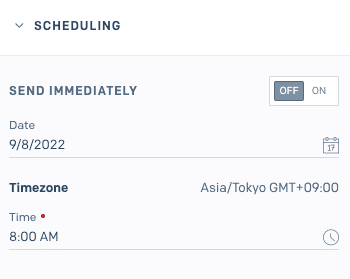
EventWebhook設定
開封・クリック状況のログをメールアドレス単位で蓄積することができますが保存日数に制限があります。
もっと長期間保存したい場合はBigQueryなどに連携する必要があるため、ここについては開発メンバーと一緒に検討実装してみてください。
まとめ
今回はSendGridをWebUIで利用するケースに絞って書かせていただきましたが、ゆくゆくはAPIを使ったメール配信の仕組みづくりにもトライしていければと思います。
こんなMeetyもやってますのでよかったらお話ししましょうー!
この記事が気に入ったらサポートをしてみませんか?
